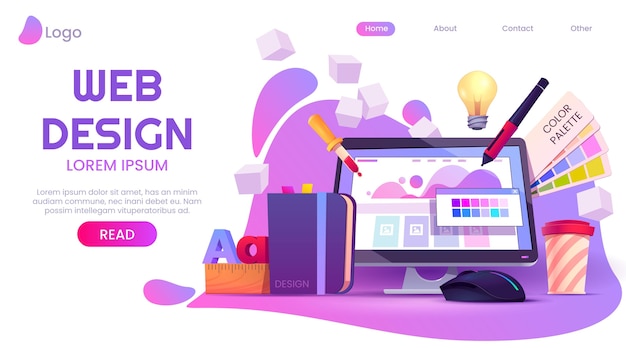<h1>Jak Zrobić Stronę Internetową HTML – Poradnik Krok Po Kroku</h1>
<h2>Czym Jest Strona Internetowa HTML w Kontekście „Jak Zrobić Stronę Internetową HTML”?</h2>
<p>Strona internetowa HTML to podstawowy dokument, który przeglądarka interpretuje i wyświetla jako pełnoprawną stronę www. Każda strona internetowa HTML zaczyna się od deklaracji <code><!DOCTYPE html></code>, która informuje przeglądarkę o wersji języka HTML używanej w pliku. Następnie cała zawartość jest otoczona tagiem <code><html></code>, często z atrybutem językowym, np. <code>lang="pl"</code>.</p>
<p>Wewnątrz tagu <code><html></code> znajdują się dwie główne sekcje: <code><head></code> i <code><body></code>. W <code><head></code> umieszczamy metadane, takie jak kodowanie znaków (<code><meta charset="utf-8"></code>) oraz tytuł strony (<code><title></code>). To właśnie tutaj podpinamy plik stylów CSS, który odpowiada za wygląd i stylizację strony internetowej. Sekcja <code><body></code> zawiera widoczne elementy, takie jak nagłówki, teksty czy obrazy.</p>
<p>Aby rozpocząć pracę nad stroną internetową HTML, warto utworzyć nowy folder projektu, np. „MojaStrona”. W tym folderze zapisujemy główny plik o nazwie <code>index.html</code>. Ten plik jest punktem startowym każdej witryny i zawiera wyżej opisane elementy. Kod można pisać w prostym edytorze tekstu, takim jak Notatnik, co pozwala na naukę struktury HTML oraz pierwszych kroków w tworzeniu strony. Później można dodać stylizację za pomocą osobnego pliku CSS o nazwie <code>style.css</code>, który poprawi estetykę witryny.</p>
<h2>Jakie Są Zalety i Wady Tworzenia Strony Internetowej HTML od Podstaw „Jak Zrobić Stronę Internetową HTML”?</h2>
<p>Tworzenie strony internetowej HTML krok po kroku, korzystając z prostych narzędzi takich jak Notatnik lub podstawowy edytor kodu, umożliwia poznanie fundamentów web developmentu. Takie podejście pozwala dobrze zrozumieć podstawowe tagi HTML i mechanizmy działania CSS, będące kluczowymi do budowania własnych stron internetowych.</p>
<p>Zaletą metody jest pełna kontrola nad kodem oraz brak konieczności instalacji rozbudowanych programów, co czyni ją idealną do nauki. Tworzenie strony w Notatniku pozwala poznać strukturę pliku HTML i uczy jak zapisywać pliki oraz organizować projekt w folderze.</p>
<p>Wadą jest brak wsparcia ze strony edytora – brak kolorowania składni, walidacji oraz podpowiedzi zwiększa ryzyko popełniania błędów. Ręczne zapisywanie i odświeżanie plików jest mniej ergonomiczne niż korzystanie z dedykowanych edytorów. W końcu rozbudowane strony wymagają zastosowania bardziej zaawansowanych narzędzi i automatyzacji.</p>
<h2>Co To Jest Notatnik i Jak Ułatwia On Tworzenie Strony Internetowej HTML?</h2>
<p>Notatnik to prosty, darmowy edytor tekstu dostępny w systemie Windows, który jest popularnym narzędziem do nauki tworzenia strony internetowej HTML. Jego zaletą jest minimalizm – brak zbędnych elementów pozwala skupić się wyłącznie na pisaniu kodu.</p>
<p>Aby otworzyć Notatnik, wystarczy kliknąć przycisk Start i wpisać „Notatnik” lub skorzystać z menu kontekstowego, tworząc nowy dokument tekstowy w Eksploratorze plików.</p>
<p>W Notatniku tworzy się nowy plik HTML, wpisując podstawowy szkielet kodu, który zaczyna się od deklaracji <code><!DOCTYPE html></code>. Następnie dodajemy najważniejsze tagi: <code><html></code>, <code><head></code> oraz <code><body></code>. W <code><head></code> znajduje się tytuł strony, a w <code><body></code> treść widoczna dla użytkownika.</p>
<p>Plik należy zapisać z rozszerzeniem <code>.html</code>. Podczas zapisywania wybieramy opcję „Wszystkie pliki”, aby plik został prawidłowo rozpoznany przez system i mógł być otwierany jako strona internetowa w przeglądarce. Tak przygotowany plik można otworzyć za pomocą przeglądarki, aby zobaczyć efekt pracy i rozpocząć eksperymentowanie z kodem.</p>
<h2>Dlaczego Warto Używać Dedykowanego Edytora Kodu do „Jak Zrobić Stronę Internetową HTML”?</h2>
<p>Choć Notatnik jest najprostszym edytorem do tworzenia strony internetowej HTML, nie oferuje on funkcji, które znacznie usprawniają kodowanie i naukę. Dedykowane edytory kodu, takie jak Notepad++, Sublime Text czy Visual Studio Code, posiadają szereg udogodnień przyspieszających proces tworzenia kodu.</p>
<p>Przede wszystkim oferują kolorowanie składni, które ułatwia rozróżnianie tagów HTML, atrybutów i wartości. Funkcja ta znacznie pomaga w szybkim wychwytywaniu błędów. Edytory kodu często podpowiadają składnię i poprawiają literówki, co obniża liczbę błędów oraz zapobiega pomijaniu ważnych elementów.</p>
<p>Ponadto edytory pozwalają na łatwe otwieranie i zarządzanie wieloma plikami w projekcie jednocześnie oraz posiadają funkcję automatycznego zapisywania. Często można rozszerzyć ich możliwości poprzez wtyczki i integrację z systemami kontroli wersji.</p>
<p>Dzięki tym funkcjom dedykowane edytory kodu czynią naukę i tworzenie strony internetowej HTML efektywniejszym i mniej frustrującym procesem w porównaniu do prostego Notatnika.</p>
<h2>Jaką Rolę Odgrywa CSS w Procesie Tworzenia Strony Internetowej HTML „Jak Zrobić Stronę Internetową HTML”?</h2>
<p>CSS (Cascading Style Sheets) to język służący do określania wyglądu i stylu strony internetowej HTML. Dzięki CSS możesz zdefiniować kolory, rozmiary, marginesy, odstępy oraz wyrównanie tekstu i elementów, co znacząco poprawia czytelność oraz estetykę witryny.</p>
<p>Aby zastosować style, tworzy się oddzielny plik, zazwyczaj nazwany <code>style.css</code>, w którym zapisuje się reguły stylizacji. Następnie podłącza się ten plik do dokumentu HTML za pomocą tagu <code><link></code> umieszczonego w sekcji <code><head></code>:</p>
<pre><code><link rel="stylesheet" href="style.css">
</code></pre>
<p>Podstawowe właściwości CSS, które warto znać, to między innymi:</p>
<ul>
<li><code>color</code> – ustawia kolor tekstu,</li>
<li><code>background-color</code> – definiuje kolor tła elementu,</li>
<li><code>margin</code> – określa margines zewnętrzny elementu,</li>
<li><code>padding</code> – dodaje odstępy wewnętrzne wokół treści,</li>
<li><code>text-align</code> – wyrównuje tekst poziomo (np. do lewej, środka lub prawej).</li>
</ul>
<p>Dzięki CSS Twoja strona internetowa będzie nie tylko poprawnie zbudowana, ale również atrakcyjna dla odbiorcy, co jest kluczowe w procesie nauki jak zrobić stronę internetową HTML. Jeśli chcesz rozszerzyć swoje umiejętności, polecamy również nasz kurs <a href="https://3arrow.pl/tworzenie-stron-internetowych-kurs-najlepszy-dla-poczatkujacych/">tworzenia stron internetowych kurs</a>, który wprowadzi Cię jeszcze głębiej w temat projektowania stron.</p>
<h2>Jak Krok Po Kroku Zrobić Stronę Internetową HTML?</h2>
<h3>Krok 1: Jak Utworzyć Folder Projektu i Pliki HTML?</h3>
<p>Pierwszym krokiem jest utworzenie folderu projektu na komputerze, np. „MojaWitryna”. W tym folderze przechowywane będą wszystkie pliki strony, co ułatwia organizację.</p>
<p>W folderze tym tworzysz niezbędne pliki:</p>
<ul>
<li><strong><code>index.html</code></strong> – plik główny strony internetowej, wyświetlany jako pierwszy;</li>
<li><strong><code>style.css</code></strong> – plik stylów CSS odpowiedzialny za wygląd strony.</li>
</ul>
<p>Pamiętaj, aby pliki zapisywać z odpowiednim rozszerzeniem: <code>.html</code> dla pliku z kodem strony oraz <code>.css</code> dla stylów.</p>
<h3>Krok 2: Jak Napisać Podstawowy Kod HTML w Notatniku?</h3>
<p>Otwórz plik <code>index.html</code> za pomocą Notatnika lub innego prostego edytora tekstu, a następnie wpisz następujący szkielet kodu HTML:</p>
<pre><code><!DOCTYPE html>
<html lang="pl">
<head>
<meta charset="UTF-8">
<title>Moja pierwsza strona internetowa</title>
<link rel="stylesheet" href="style.css">
</head>
<body>
</body>
</html>
</code></pre>
<p>Zawiera on trzy najważniejsze sekcje:</p>
<ul>
<li><code><html></code> – definiuje całą stronę internetową;</li>
<li><code><head></code> – miejsce na metadane i pliki stylów;</li>
<li><code><body></code> – przestrzeń na widoczne elementy strony.</li>
</ul>
<h3>Krok 3: Jak Dodać Treść i Elementy Strony?</h3>
<p>W obrębie <code><body></code> możesz dodawać różne elementy strony:</p>
<ul>
<li><code><header></code> – nagłówek strony;</li>
<li><code><nav></code> lub <code><div class="menu"></code> – menu nawigacyjne;</li>
<li><code><main></code> lub <code><div class="content"></code> – główna treść strony, w tym nagłówki <code><h1></code>, paragrafy <code><p></code>, listy <code><ul></code> i <code><li></code>;</li>
<li><code><footer></code> – stopka strony.</li>
</ul>
<p>Dzięki zastosowaniu <code><div></code> z klasami łatwiej będzie później ustylizować elementy za pomocą CSS. Warto stosować te elementy, aby poprawić semantykę strony, co jest też tematem poruszanym w artykule <a href="https://3arrow.pl/semantyka-co-to-wyjasnia-jasno-i-przystepnie/">semantyka co to</a>.</p>
<h3>Krok 4: Jak Wdrożyć Podstawy CSS dla Stylizacji Strony?</h3>
<p>W pliku <code>style.css</code> dodaj podstawowe style dla twojej strony, na przykład:</p>
<pre><code>body {
font-family: Arial, sans-serif;
margin: 0;
padding: 20px;
background-color: #f0f0f0;
}
header, footer {
background-color: #333;
color: white;
text-align: center;
padding: 10px 0;
}
.menu {
background-color: #555;
padding: 10px;
text-align: center;
}
.menu a {
color: white;
margin: 0 10px;
text-decoration: none;
}
</code></pre>
<p>Podłączony plik CSS znacząco poprawia wygląd strony, pokazując jednocześnie, jak stylizować różne elementy. Jeśli chcesz lepiej poznać nowoczesne techniki CSS, polecamy lekturę artykułu o <a href="https://3arrow.pl/responsywne-projektowanie-stron-gwarantuje-sukces-online/">responsywnym projektowaniu stron</a>, co jest kolejnym krokiem w rozwoju umiejętności.</p>
<h2>Jak Porównać Metody Tworzenia Strony Internetowej HTML – Notatnik vs Edytory Kodu?</h2>
<p>Do tworzenia strony internetowej HTML można używać różnych narzędzi: prostego Notatnika, dedykowanych edytorów kodu (np. Notepad++, Visual Studio Code) lub programów typu Word.</p>
<table>
<thead>
<tr>
<th>Narzędzie</th>
<th>Zalety</th>
<th>Wady</th>
</tr>
</thead>
<tbody>
<tr>
<td>Notatnik</td>
<td>Prosty i darmowy, zawsze dostępny</td>
<td>Brak kolorowania składni, podpowiedzi i automatyzacji</td>
</tr>
<tr>
<td>Dedykowany edytor</td>
<td>Kolorowanie składni, autouzupełnianie, wykrywanie błędów</td>
<td>Wymaga instalacji i konfiguracji</td>
</tr>
<tr>
<td>Programy typu Word</td>
<td>Możliwość zapisu HTML z GUI</td>
<td>Generują nieoptymalny kod, trudne do nauki kodowania</td>
</tr>
</tbody>
</table>
<p>Edytory kodu zdecydowanie ułatwiają naukę i przyspieszają pracę, szczególnie w przypadku bardziej rozbudowanych projektów, podczas gdy Notatnik pozostaje narzędziem na start i dla prostych stron. Warto zacząć od podstaw, a następnie przejść do profesjonalnych narzędzi do tworzenia stron internetowych jak opisujemy w naszym <a href="https://3arrow.pl/projektowanie-stron-internetowych-html-latwo-i-profesjonalnie/">projektowanie stron internetowych html</a>.</p>
<h2>Jak Wykorzystać Wiedzę „Jak Zrobić Stronę Internetową HTML” do Rozwoju Umiejętności Web Designerskich?</h2>
<p>Po opanowaniu podstaw tworzenia strony internetowej HTML dobrze jest rozwijać projekt w kilku kierunkach. Dodawanie nowych podstron pozwala ćwiczyć nawigację i organizację treści. Rozszerzenie wiedzy CSS o bardziej zaawansowane efekty, animacje i responsywne układy podnosi atrakcyjność witryny.</p>
<p>Warto także poznać JavaScript, który umożliwia dodanie interaktywności, np. formularzy, menu rozwijanych czy galerii zdjęć.</p>
<p>Kluczowym jest również nauczenie się publikacji strony internetowej na serwerze lub hostingu, co umożliwia udostępnienie Twojej pracy online. Dzięki temu zdobędziesz doświadczenie w zarządzaniu plikami i optymalizacji strony.</p>
<p>Podsumowując, tworzenie prostej strony internetowej HTML wymaga zrozumienia podstawowych elementów, odpowiedniego przygotowania plików oraz wyboru edytora – od prostego Notatnika po zaawansowany edytor kodu. Dołączenie pliku CSS pozwala estetycznie poprawić witrynę. Znajomość kroków, od utworzenia folderu projektu po stylizację i publikację, jest solidną podstawą do dalszej nauki i rozwoju umiejętności web designerskich. W tych działaniach pomocny może być także artykuł o <a href="https://3arrow.pl/strona-internetowa-kluczem-do-sukcesu-twojej-firmy/">strona internetowa</a>, który podkreśla znaczenie dobrze zaprojektowanej witryny dla rozwoju firmy.</p>
<hr>
<h2>FAQ – Najczęściej Zadawane Pytania</h2>
<h3>Czym jest strona internetowa HTML i jak zacząć jej tworzenie?</h3>
<p>Strona internetowa HTML to podstawowy dokument zawierający deklarację DOCTYPE oraz tagi <code><html></code>, <code><head></code> i <code><body></code>. Tworzy się ją w edytorze, takim jak Notatnik, zapisując plik z rozszerzeniem <code>.html</code>.</p>
<h3>Jakie są zalety i wady tworzenia strony HTML od podstaw?</h3>
<p>Zalety to prostota oraz możliwość nauki fundamentów bez dodatkowych narzędzi. Wady to brak wsparcia w formie podpowiedzi czy automatyzacji oraz ograniczona ergonomia pracy.</p>
<h3>Jak używać Notatnika do tworzenia strony internetowej HTML?</h3>
<p>Notatnik to prosty edytor tekstu, w którym piszesz kod HTML i zapisujesz go jako plik <code>.html</code>. Następnie otwierasz go w przeglądarce, aby zobaczyć stronę.</p>
<h3>Dlaczego warto stosować dedykowane edytory kodu zamiast Notatnika?</h3>
<p>Dedykowane edytory oferują kolorowanie składni, podpowiedzi czy wykrywanie błędów, co znacznie przyspiesza naukę i tworzenie stron.</p>
<h3>Jaką funkcję pełni CSS w tworzeniu strony HTML?</h3>
<p>CSS odpowiada za estetykę strony – definiuje kolory, marginesy, odstępy i inne style wizualne. Plik CSS jest podłączany do HTML za pomocą tagu <code><link></code>.</p>
<h3>Jak krok po kroku stworzyć prostą stronę internetową HTML?</h3>
<ol>
<li>Utwórz folder projektu.</li>
<li>Napisz plik <code>index.html</code> w Notatniku.</li>
<li>Dodaj podstawowy kod HTML.</li>
<li>Dodaj elementy strony w <code><body></code>.</li>
<li>Utwórz i podłącz plik <code>style.css</code> z prostymi stylami.</li>
</ol>
<h3>Jak porównać tworzenie strony w Notatniku i w dedykowanych edytorach?</h3>
<p>Notatnik jest prosty i zawsze dostępny, ale nie wspiera pisania kodu. Dedykowane edytory mają funkcje ułatwiające pracę i debugowanie, lecz wymagają instalacji.</p>
<h3>Jak wykorzystać naukę HTML do rozwoju umiejętności web designu?</h3>
<p>Po podstawach warto rozwijać projekt, uczyć się CSS, JavaScript i publikować stronę online, co zwiększa kompetencje w tworzeniu nowoczesnych stron internetowych.</p>